Windows8でデフォルトのメディアプレーヤーとフォトビューアーを変更する
私は数週間Windows8を実行していますが、最近、いくつかのビデオファイルを再生しようとしたときに問題が発生しました。(Windows 8)Panasonic HDカムコーダーから多くのビデオを取得しましたが、ファイルはすべて.M2TS(Windows Media Player)ファイルであり、Windows 8の(Windows 8)ビデオ(Video)アプリでは再生できますが、WindowsMediaPlayerでは再生できません。

プレイリストのダウンロード中にWindowsMediaPlayerで問題が発生した(Windows Media Player encountered a problem while downloading the playlist)というエラーが表示されますが、それが何を意味する場合でも同様です。ただし、何らかの理由で、デフォルトでは、 Windows8は毎回WindowsMediaPlayerでビデオファイルを開こうとします。ビデオアプリを使用するには、手動でファイルを右クリックし、[プログラムから開く]を選択する必要がありました。(Open With)

この記事では、Windows8でデフォルトのビデオプレーヤーとフォトビューアーを変更する方法について簡単に説明します。デフォルトでは、 Windows 8の(Windows 8)写真(Photos)アプリはほとんどの画像ファイルを開きますが、別のプログラムを使用する場合は、手動で変更する必要があります。
Windows8で(Windows 8)デフォルトのビデオプレーヤー(Default Video Player)を変更する
ビデオファイルのデフォルトプログラムを変更する最も簡単な方法は、ビデオファイルを右クリックし、[プログラムから開く](Open) をクリックしてから、[(with)デフォルトプログラムの選択(Choose default program)]をクリックすることです。

次に、リストからアプリを選択するか、使用するプログラムがリストされていない場合は[その他のオプション]をクリックします。これは、特定のファイルタイプのデフォルトプログラムを変更する最も簡単な方法ですが、たとえば、すべてのビデオファイルタイプのデフォルトプレーヤーを変更する場合は、非常に時間がかかります。
代わりに、コントロールパネルに移動して[(Control Panel)デフォルトプログラム(Default Programs)]をクリックできます。
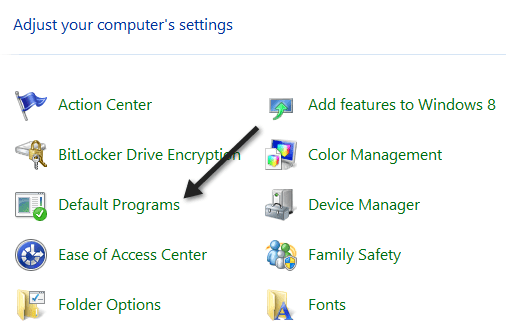
次に、[デフォルトプログラムの設定]をクリックします(Set your default programs)。

(Scroll)ビデオ(Video)が表示されるまでリストを下にスクロールすると、そのアプリまたはプログラムに設定されているデフォルトの数が表示されます。

先に進み、[このプログラムのデフォルトを選択]をクリックすると、 (Choose defaults for this program )Windows8のど(Windows 8)のファイルタイプがどのプログラムに関連付けられているかを正確に確認できます。

ご覧のとおり、現在のデフォルトとして.m2tsファイルが選択されていません。現在のプログラムでファイルを開く場合は、チェックボックスをオンにして、[保存(Save)]ボタンをクリックします。これにより、現在のプログラムがそのファイルタイプに関連付けられます。したがって、 Windows Media Player(Windows Media Player)の使用から変更する場合は、チェックボックスをオンにしてから[保存(Save)]をクリックします。
写真(Photos)やその他のアプリの場合も同じ手順です。[(Click)写真](Photos)をクリックして、プログラムでデフォルトで開くように設定されているファイルを確認し、使用するプログラムに応じてオンまたはオフにします。

別のアプリで写真を開く場合は、そのアプリのデフォルトに移動し、他のアプリを使用して自動的に開くファイルの種類のチェックボックスをオンにします。たとえば、Windowsフォトビューアー(Windows Photo Viewer)で写真を開きたい場合は、デフォルトに移動して、サポートされているファイルの種類のすべてのチェックボックスをオンにします。

以上です!Windows 8の(Windows 8)デフォルトプログラム(Default Programs)機能を使用して、どのファイルをどのプログラムで開くかを簡単に制御できます。楽しみ!
Related posts
Windows 10でdefault default Photo Viewerを変更する方法
Windows 11/10のSet or Change Default Media Player
Windowsフォトギャラリーをデフォルトの画像ビューアとして設定する方法
Windows8で新しい表示言語をインストールして有効にする方法
リセットを使用してWindows8を初期のクリーンな状態に復元する方法
8GadgetPackを使用してWindows8でデスクトップガジェットを使用する方法
Windows8および10のAeroFlip3Dはどうなりましたか?
Windows8.1で問題をトラブルシューティングする方法
Windows8および8.1でキーボード入力言語を追加または削除する方法
Windows8でドライブとしてマップされたネットワークの場所を削除する方法
Windows8およびWindows8.1でWindowsDefenderを使用する方法
Windows8およびWindows8.1でデスクトップを起動する方法
Windows8および8.1の天気アプリの完全ガイド
PCはWindows8に対応していますか?
MacOSXでWindows7およびWindows8共有フォルダーをマウントする方法
Windows8および8.1でアクションセンターを使用してPCを安全に保つ方法
Windows 8(8.1)のトラブルシューティング「ストアに接続できませんでした」エラー
Windows8のスタート画面に時刻を表示する時計を追加する方法
Windows8およびWindows8.1で非表示のワイヤレスネットワークに接続する方法
Windows8とWindows8.1の紹介:スタート画面にアクセスする6つの方法
